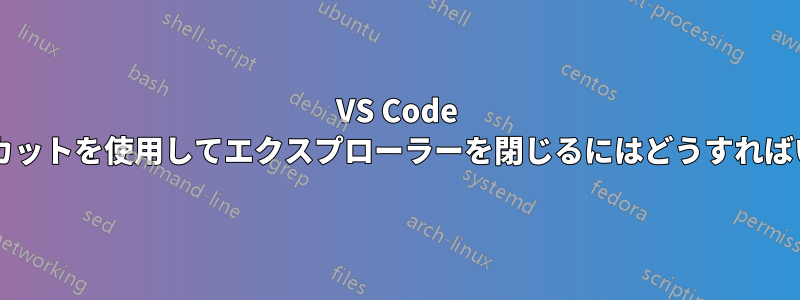
キーボードを使用してエクスプローラーを開いたり閉じたりしたいと思います。
MacOS でエクスプローラーを開くには、 を押せばよいことは知っていますShiftCmde。
しかし、エクスプローラーを閉じるためのデフォルトのショートカットはありますか?
答え1
「Command B」はMacのショートカットです。
答え2
エクスプローラーのフォーカスが外れている場合:
Ctrl+Shift+E
Ctrl+B
(言い換えると)
Ctrl+Shift+E+(drop Shift key)+B
エクスプローラーにフォーカスがある場合:
Ctrl+B
答え3
エクスプローラーを閉じるだけでなく、切り替えることもできます。Visual Studio Code でサイドバーの表示/非表示を切り替えるには、keybindings.json ファイルにキーバインディングを追加します。これにより、1 回のキーストロークでサイドバーを表示または非表示にできるため、ファイルや拡張機能の管理が便利になります。
- コマンド パレットを開くには、Ctrl + Shift + P (Windows/Linux) または Cmd + Shift + P (Mac) を押します。
- 「環境設定: キーボード ショートカットを開く」と入力して選択し、キーボード ショートカットの設定を開きます。keybindings.json ファイルに次のコードを追加します。
{
"key": "YOUR_KEYBINDING",
"command": "workbench.action.toggleSidebarVisibility",
"when": "!editorTextFocus && !inputFocus"
}
YOUR_KEYBINDING「Ctrl+Shift+B」や「Cmd+Shift+B」など、好みのキーの組み合わせに置き換えます。
ファイルを保存すると、選択したキーバインドを使用して Visual Studio Code でサイドバーの表示を切り替えることができるようになります。
これにより、必要なときにいつでもサイドバーを簡単に表示または非表示にすることができ、開発中の生産性が向上します。
答え4
次のいずれかをお探しです:
View: Toggle Primary Side Bar Visibility
または
View: Close Primary Side Bar(対応するショートカットでタブを開きたい場合)


